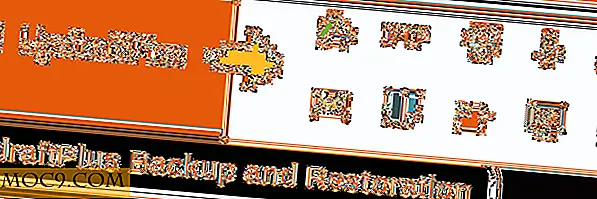Verwandeln Sie Ihren Mac in ein Telefon: So tätigen und empfangen Sie Anrufe auf macOS
Wenn sich Ihr iPhone und Mac im selben WLAN-Netzwerk befinden, können Sie mit Ihrem iPhone Anrufe von Ihrem Mac aus tätigen. Sie müssen nur eine kleine Konfiguration auf Ihrem Telefon und Ihrem Mac im Voraus vornehmen. Sie können diesen Trick auch verwenden, um Ihr iPhone zum Anrufen von einem iPad oder iPod zu verwenden. Es ist besonders praktisch, Anrufe von Ihrem Mac zu tätigen und zu empfangen, wenn Ihr iPhone in Ihrer Handtasche oder im Boden eines Rucksacks vergraben ist.
Konfigurieren Sie Ihr Telefon
Jeder Telefonanbieter ist anders, daher können sich Ihre Einstellungen geringfügig unterscheiden. Diese Reihe von Schritten sollte für die breiteste Sammlung von Mobilfunkanbietern gelten. Für einige können Sie vielleicht ohne das Aktivieren von WiFi Calling (Schritt 2) entkommen. Andere Anbieter benötigen WiFi Calling, um das Menü "Anrufe bei anderen Geräten" anzuzeigen.
1. Öffnen Sie "Einstellungen -> Telefon" auf Ihrem iPhone.
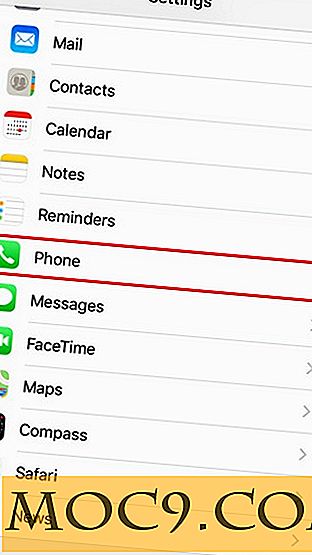
2. Wenn Sie ein Menü mit der Bezeichnung "Wi-Fi Calling" sehen, tippen Sie darauf.

3. Im nächsten Bildschirm schalten Sie den Schalter ein. Dadurch kann Ihr iPhone Anrufe über ein WLAN-Netzwerk tätigen.

Wenn Sie in den Vereinigten Staaten sind, müssen Sie, wenn Sie diese Umschalttaste drücken, möglicherweise eine Adresse für das Notrufsystem 911 eingeben. Auf diese Weise können 911-Mitarbeiter Ihren Telefonanruf an einen Standort anhängen, während Sie von diesem Netzwerk aus anrufen. Stellen Sie sicher, dass die Adresse korrekt ist.
4. Wenn das Menü "Anrufe bei anderen Geräten" angezeigt wird, tippen Sie darauf.

5. Im nächsten Bildschirm schalten Sie den Schalter ein. Dies ist der Schalter, der es tatsächlich ermöglicht, von Ihren anderen Geräten aus anzurufen. Sie können bestimmte Geräte in der Umschaltliste am unteren Bildschirmrand manuell aktivieren oder deaktivieren.

Konfigurieren Sie Ihren Mac
Sobald Sie Ihr Telefon richtig konfiguriert haben, können Sie Ihren Mac für Telefonanrufe einrichten.
1. Öffnen Sie die FaceTime App (Anwendungen -> FaceTime).
2. Öffnen Sie "Einstellungen" unter dem Menüeintrag FaceTime.
3. Stellen Sie sicher, dass "Anrufe vom iPhone" in der Mitte des Dialogfelds aktiviert ist.

Tätigen und Empfangen von Anrufen von einem Mac
Sobald Sie Ihren Mac konfiguriert haben, gibt es verschiedene Möglichkeiten, wie Sie Anrufe tätigen können.
1. Geben Sie einen Kontaktnamen oder eine Telefonnummer in das Suchfeld von FaceTime ein, klicken Sie mit der rechten Maustaste und wählen Sie die Nummer unter "Anrufen mit dem iPhone". Sie können auch auf das Telefonsymbol klicken.

2. Klicken Sie auf das Telefonsymbol unter dem Namen eines Kontakts in der Anwendung Kontakte.

3. Klicken Sie in Safari auf einer Webseite auf eine Telefonnummer und wählen Sie "Anrufen".

4. Klicken Sie in Mail auf den Dropdown-Pfeil neben einer Telefonnummer und wählen Sie aus, wie der Anruf ausgeführt werden soll.
5. Suchen Sie einen interessanten Ort in Google Maps, klicken Sie auf die Info-Blase und dann auf "Anrufen".

6. Geben Sie in Spotlight den Namen eines Kontakts ein und wählen Sie das Ergebnis aus den Suchvorgängen aus. Klicken Sie auf das Telefonsymbol, um den Anruf zu tätigen.

7. Suchen Sie im Kalender nach unterstrichenen blauen Telefonnummern, die mit Ereignissen verknüpft sind.

8. Klicken Sie in Erinnerungen auf eine unterstrichene blaue Telefonnummer.

9. Klicken Sie in Notes auf den Dropdown-Pfeil neben der Telefonnummer (oder markieren Sie und klicken Sie mit der rechten Maustaste), und wählen Sie dann aus, wie der Anruf ausgeführt werden soll.

Fazit
Sobald Ihr System konfiguriert ist, können Sie jederzeit Anrufe von Ihrem Mac aus tätigen und empfangen. Dies integriert sich tief in die vielen Orte, an denen Sie eine Telefonnummer innerhalb von macOS anrufen können.



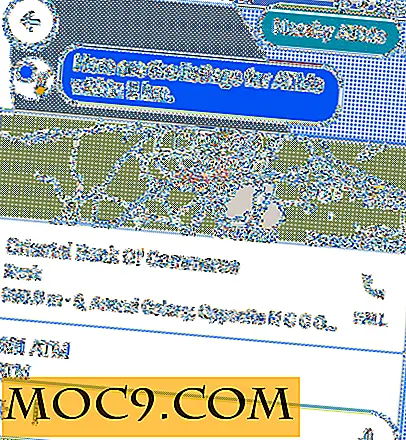
![Zwei kostenlose Tools, um jeden Ordner zu Dropbox [Mac] zu synchronisieren](http://moc9.com/img/MacDropAny-Finder-Symlink.jpg)